Việc dành một khoảng thời gian xa rời thói quen cũ đôi khi giúp chúng ta có được cái nhìn khách quan và sâu sắc hơn. Đối với tôi, sau khi để chiếc máy tính chạy Windows 11 của mình “ngủ đông” một thời gian, việc quay trở lại và thực hiện đặt lại cài đặt gốc Windows 11 đã mang đến một góc nhìn hoàn toàn mới về hệ điều hành này. Đây không phải là lần đầu tôi dùng Windows; thực tế, tôi đã gắn bó với nó từ rất lâu. Tuy nhiên, cũng có lúc tôi dành nhiều thời gian hơn cho các hệ điều hành Linux hoặc, trong một thời gian ngắn, cả MacBook.
Tôi luôn giữ một hệ điều hành Windows sẵn sàng cho các mục đích kiểm thử và chơi game mà Linux chưa hỗ trợ tốt. Đôi khi, tôi chạy Windows 11 trong máy ảo cho những tác vụ đó, nhưng chiếc PC của tôi cũng có một ổ cứng riêng để dual-boot Windows bên cạnh ổ đĩa dành cho Linux. Khi nói “quay trở lại”, ý tôi là tôi quyết định reset lại hoàn toàn Windows 11 để loại bỏ tất cả những rác rưởi đã tích tụ theo năm tháng. Tôi đã thử sử dụng nó hàng ngày với một cái nhìn tươi mới để xem liệu mình đã bỏ lỡ những gì.
Cách Bỏ Qua Tài Khoản Microsoft Vẫn “Hoạt Động”
Một trong những phần khó chịu nhất trong trải nghiệm cài đặt Windows hiện đại là việc hệ điều hành này luôn cố gắng buộc bạn đăng nhập hoặc tạo tài khoản Microsoft trước khi cho phép bạn sử dụng máy tính. Việc tạo tài khoản cục bộ trên Windows 11 thực sự đã trở nên khó khăn hơn giữa Windows 10 và 11. Các cách giải quyết dần ít đi, và có lúc tưởng chừng như Microsoft đã thành công trong việc loại bỏ chúng. Microsoft thậm chí đã loại bỏ một trong những cách dễ dàng nhất: cố gắng tạo tài khoản bằng một địa chỉ email không hợp lệ. Có vẻ như Microsoft đang khiến việc này trở nên gần như bất khả thi đối với người dùng phiên bản Home.
May mắn thay, điều đó đã không xảy ra. Tôi vẫn có thể thực hiện theo phương pháp đầu tiên trong hướng dẫn của chúng tôi về thiết lập Windows 11 mà không cần tài khoản Microsoft, tức là sử dụng Command Prompt (CMD), mà không gặp bất kỳ gián đoạn nào. Tôi đã từng nghe tin đồn rằng lỗ hổng này đã bị Microsoft vá, nhưng tôi có thể khẳng định rằng tin đồn đó là không chính xác.
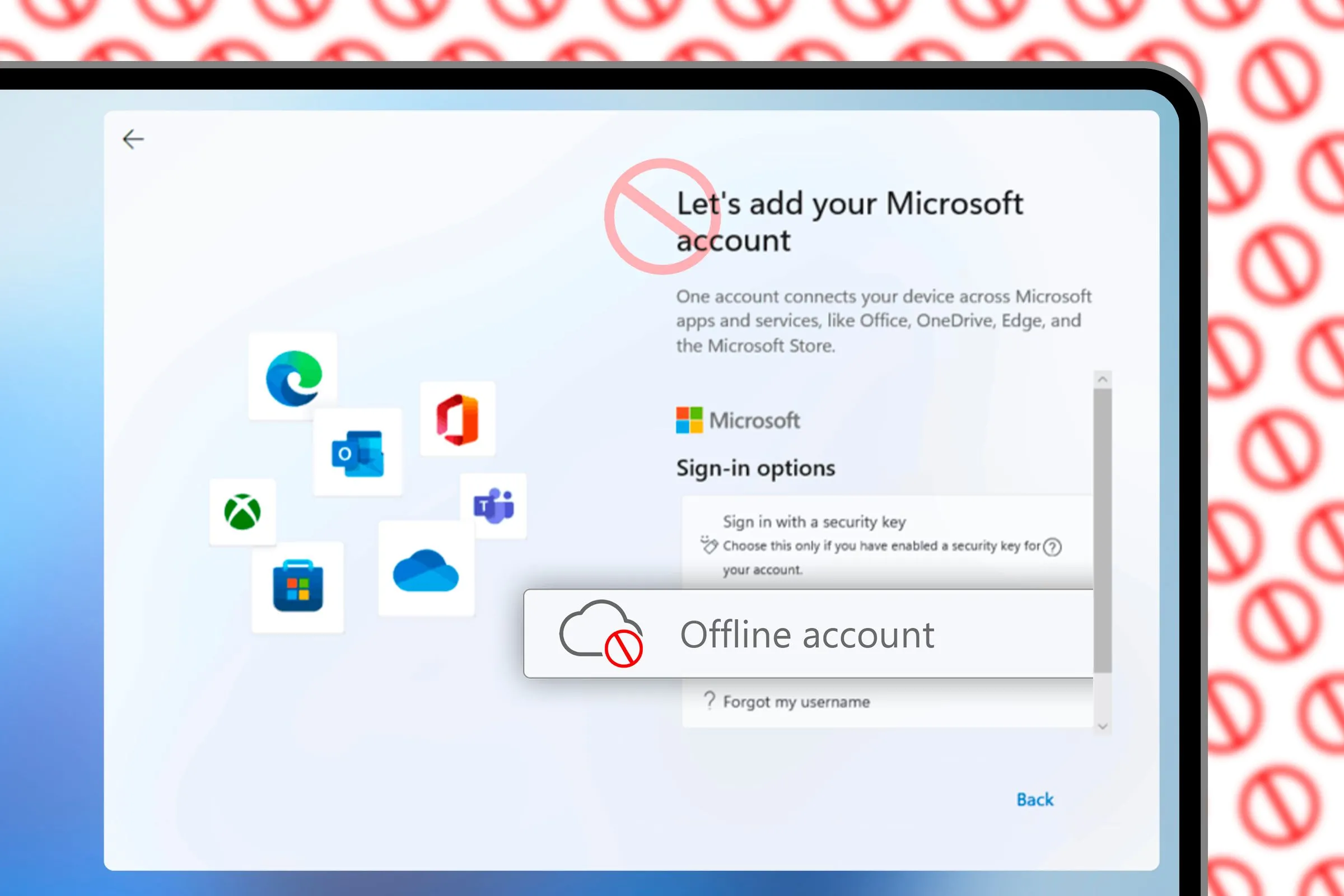 Cửa sổ cài đặt Windows 11 yêu cầu thêm tài khoản Microsoft để tiếp tục
Cửa sổ cài đặt Windows 11 yêu cầu thêm tài khoản Microsoft để tiếp tục
Vấn đề thực sự duy nhất mà tôi gặp phải là không có sẵn cáp Ethernet đủ dài để kết nối với bộ định tuyến. Vì vậy, đến đoạn phải ngắt kết nối internet, tôi buộc phải tắt Wi-Fi trên bộ định tuyến. Nhìn lại, tôi có thể chỉ cần ngắt kết nối internet khỏi máy tính của mình một cách độc lập. Đây sẽ là kinh nghiệm cho lần tới.
Windows Thực Sự Không “Chỉ Hoạt Động” Như Mong Đợi
Bạn có thể đã thấy những bức ảnh chế (meme) về một hacker điển hình vận hành nhiều bàn phím và màn hình terminal bên dưới dòng chữ “Người dùng Linux bình thường cài đặt Firefox.” Những hình ảnh đó rất đáng để cười, vì đằng sau mỗi trò đùa châm biếm đều có một hạt nhân sự thật. Đúng vậy, tôi thực sự mở terminal trên các máy tính Linux của mình hàng ngày, và đối với một số tác vụ, tôi thích trải nghiệm nhanh chóng và hiệu quả từ các lệnh tự động và tinh gọn. Và đúng vậy, một số cấu hình thủ công là cần thiết cho một số tác vụ mà Windows “chỉ hoạt động” một cách đơn giản.
Vậy nếu tôi nói với bạn rằng hôm nay, khi tôi cố gắng chạy một chương trình phổ biến trên máy tính của mình, những điều sau đã xảy ra:
- Nhận một thông báo lỗi khó hiểu, đưa ra lời khuyên khắc phục sự cố nhưng không hiệu quả.
- Phải tìm kiếm trên internet để tìm giải pháp.
- Biết rằng tôi cần thêm các thư viện bổ sung để chạy ứng dụng.
- Phải truy cập một trang web dành cho nhà phát triển chỉ để tải xuống các thư viện đó.
Bạn có thể đoán tôi đang mô tả một ngày của một người dùng Linux. Nhưng đoán lại đi. Tôi chỉ đang cố gắng chạy một chương trình Windows thông thường trên một máy tính Windows và đó là những gì tôi phải trải qua. Tôi sẽ không nghe những người thích Windows hơn Linux vì Windows “chỉ hoạt động” nữa. Tôi đã có những trải nghiệm thiết lập mượt mà hơn nhiều với các bản phân phối như Linux Mint.
Trở Thành Hệ Điều Hành “Đồng Phi Công” (Copilot Operating System)
Copilot xuất hiện ở thanh tác vụ, Copilot ở menu Start, Copilot trong Edge. Ngay cả Notepad và Paint cũng có tính năng AI, và Microsoft 365 giờ đây là Microsoft 365 Copilot. Bạn có thể gỡ bỏ Copilot khỏi một số thành phần và từ một số ứng dụng Office, nhưng ở một số nơi, bạn sẽ phải chấp nhận nó. Tên Copilot ngụ ý rằng tôi vẫn là thuyền trưởng của con tàu này, nhưng cảm giác thực sự lại không phải vậy.
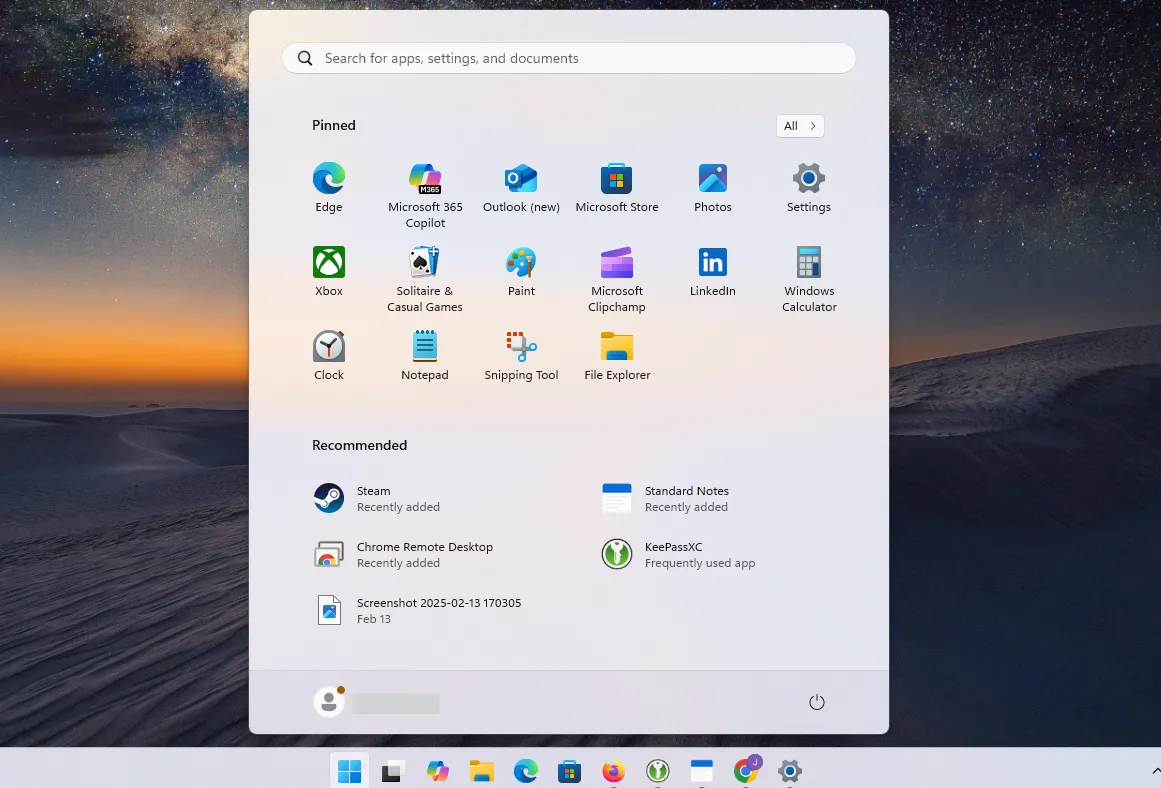 Menu Start và thanh tác vụ Windows 11 hiển thị biểu tượng Copilot AI tích hợp
Menu Start và thanh tác vụ Windows 11 hiển thị biểu tượng Copilot AI tích hợp
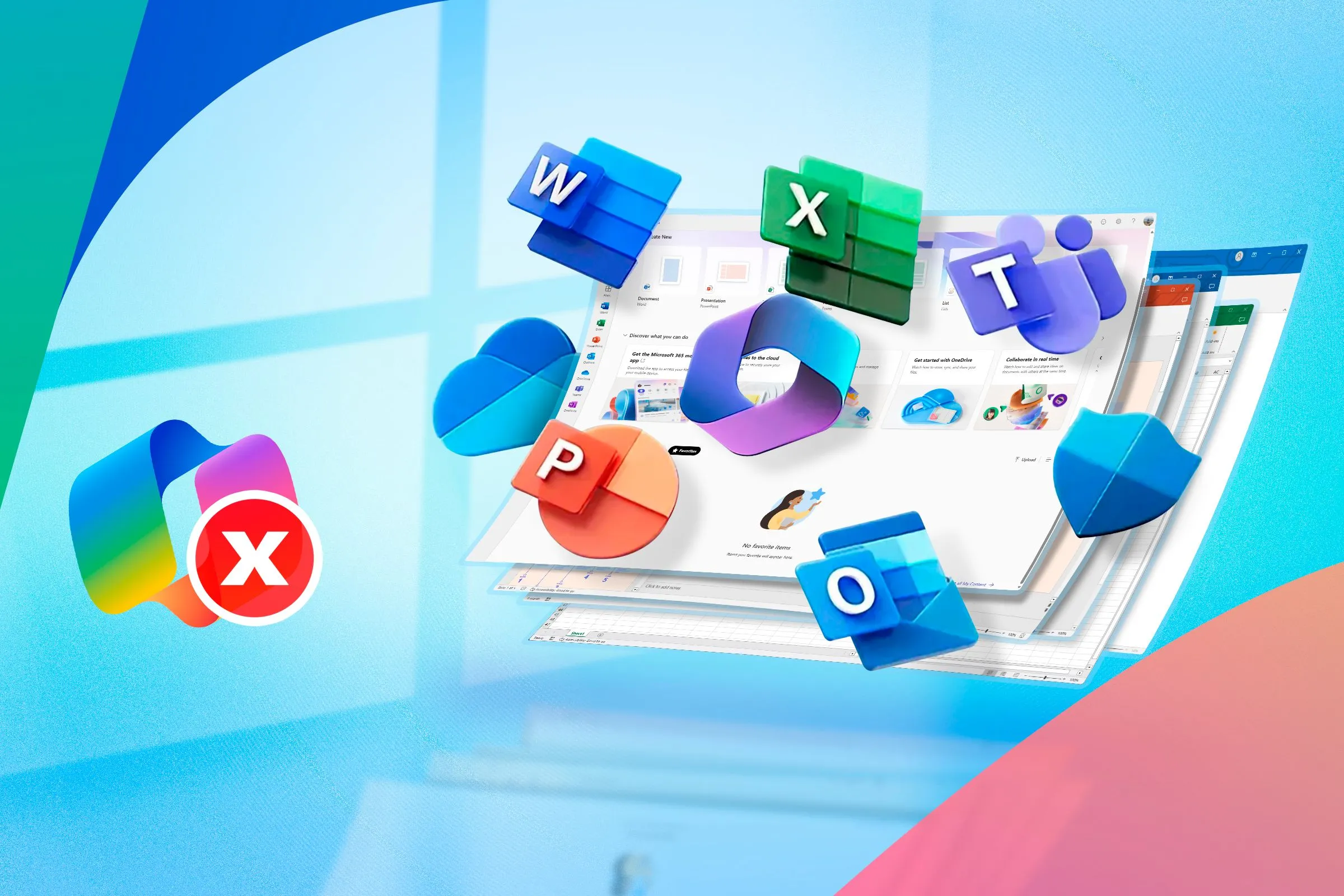 Các ứng dụng Microsoft 365 với biểu tượng Copilot cho thấy sự tích hợp AI sâu rộng
Các ứng dụng Microsoft 365 với biểu tượng Copilot cho thấy sự tích hợp AI sâu rộng
Tôi không có kế hoạch tận dụng nhiều Copilot; công nghệ AI hiện tại cực kỳ lãng phí và kém hiệu quả, chỉ để kể tên hai vấn đề, và có nhiều lựa chọn khác không khóa bạn vào hệ sinh thái của Microsoft. Vì vậy, việc tôi không thể làm gì nhiều về sự hiện diện của nó trên máy tính của mình cho thấy chiếc máy tính này không phải là “ngôi nhà” của tôi.
Cảm Giác Không An Toàn Khi Cài Đặt Phần Mềm
Để cài đặt chương trình trên Windows 11, tôi thường phải tìm kiếm trên web, tránh các chiêu trò lừa đảo và phần mềm độc hại khi cố gắng tìm đúng trang web, tải xuống tệp cài đặt và cài đặt ứng dụng. Tôi nhớ khi quy trình này từng là bản năng thứ hai đối với tôi. Tuy nhiên, việc chuyển sang Linux đã làm tôi “hỏng” với các kho phần mềm tiện lợi, nơi chứa hầu hết những gì tôi cần trong tầm tay.
Tuy nhiên, đây không chỉ là vấn đề tiện lợi, bởi vì các chiêu trò lừa đảo dựa trên tìm kiếm rất phổ biến. Ngay cả với tất cả nỗ lực của Google trong việc tinh chỉnh kết quả tìm kiếm và cố gắng cung cấp các tài nguyên an toàn và chính xác, phần mềm độc hại vẫn tìm được đường lên top kết quả tìm kiếm. Đôi khi hacker thậm chí còn giả mạo chính Google.
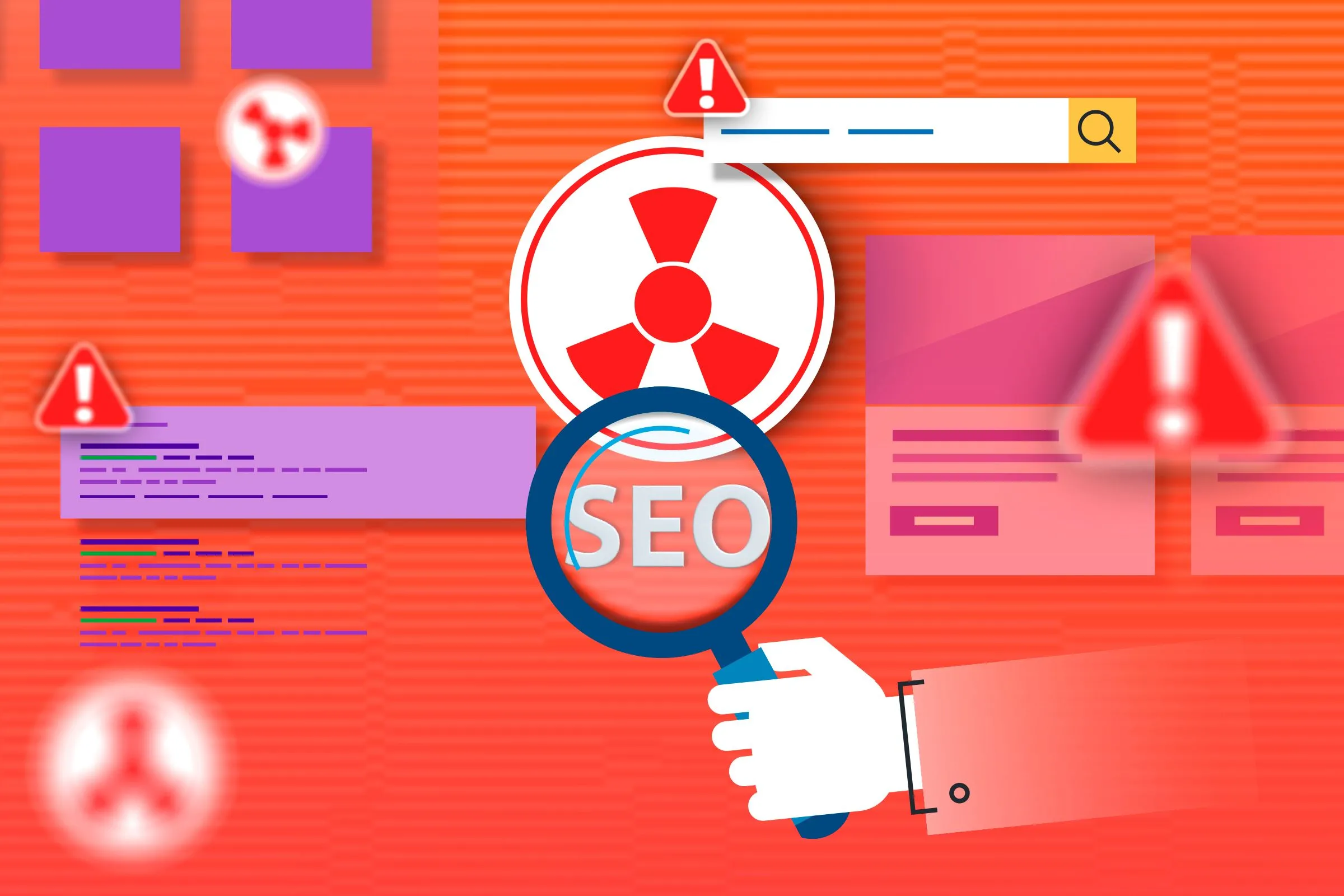 Minh họa lừa đảo SEO poisoning và phần mềm độc hại khi tìm kiếm ứng dụng
Minh họa lừa đảo SEO poisoning và phần mềm độc hại khi tìm kiếm ứng dụng
Microsoft Store, nay đã 12 năm tuổi, vẫn chưa thực sự hiệu quả như một giải pháp thay thế. Các ứng dụng tôi thường cài đặt như Steam, Chrome và Standard Notes vẫn không có ở đó, và có rất nhiều ứng dụng trông đáng ngờ xuất hiện khi bạn cố gắng tìm kiếm chúng.
Microsoft Edge Lại Mang Đến Bất Ngờ Thú Vị
Nhắc đến việc cài đặt phần mềm, tôi đã bất ngờ thú vị bởi sự tôn trọng lựa chọn của tôi từ trình duyệt Edge. Bạn có lẽ đã thấy vô số tin tức về việc Microsoft khiến Edge “cầu xin” bạn từ bỏ các trình duyệt khác hoặc chỉ đơn giản là liên tục hỏi bạn. Mặc dù liên tục xuất hiện trên các bản tin, Microsoft đã làm điều này trong khoảng một thập kỷ. Họ cũng đã đa dạng hóa nỗ lực thúc đẩy phần mềm của riêng mình, thậm chí còn tạo ra một bản sao giả mạo của thanh tìm kiếm Google khi bạn cố gắng sử dụng Bing để đến Google Search.
Vì vậy, hãy tưởng tượng sự ngạc nhiên của tôi khi tôi dám sử dụng Microsoft Edge để tìm và cài đặt Google Chrome và Mozilla Firefox trên PC của mình, và thật đáng kinh ngạc, tôi đã làm được mà không bị quấy rầy. Edge không hề đưa ra bất kỳ lời khẩn cầu hay cảnh báo đáng sợ nào về rủi ro của các trình duyệt khác. Có thể đó là may mắn, có thể là vì tôi là một người dùng “mới” và Microsoft không muốn làm phiền tôi quá nhiều. Thay đổi trình duyệt mặc định cũng không hề khó khăn.
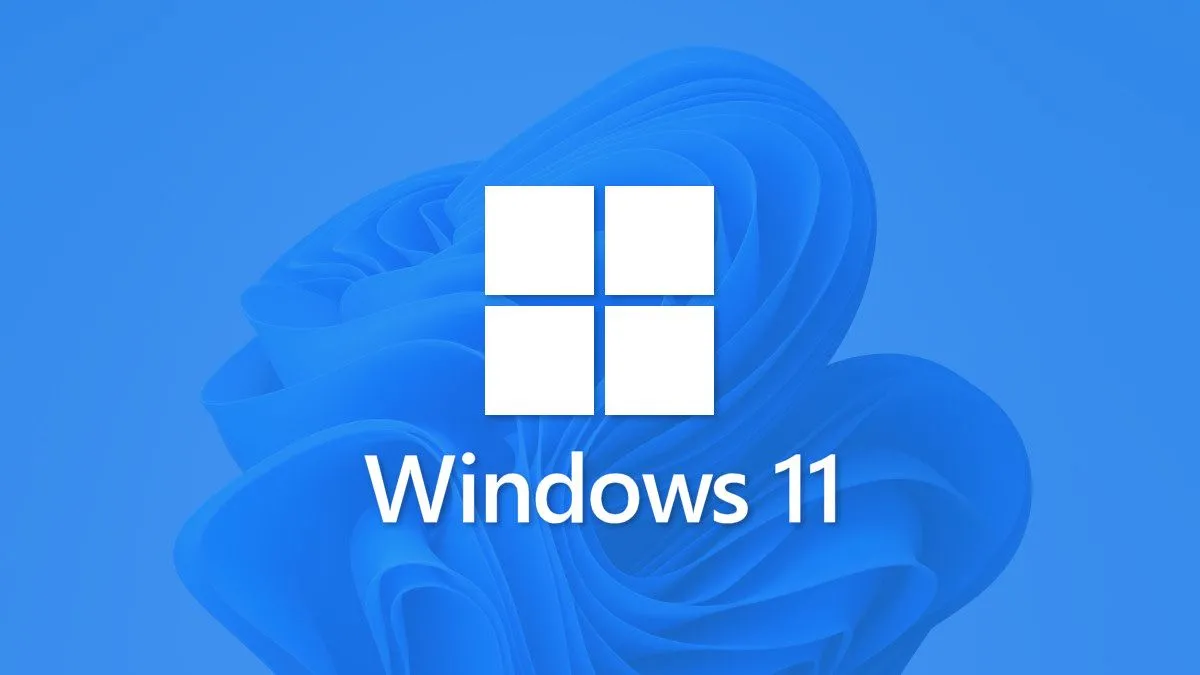 Logo Windows 11 trên hình nền mặc định thể hiện giao diện hệ điều hành
Logo Windows 11 trên hình nền mặc định thể hiện giao diện hệ điều hành
Tuy nhiên, theo một số cách nhất định, tôi vẫn nhận thấy Edge đang giành được tiếng cười cuối cùng. Ví dụ, mặc dù tôi đã đặt Firefox làm trình duyệt mặc định và hầu hết các liên kết web tôi nhấp vào đều hoạt động theo đó, nhưng các liên kết trong menu Start vẫn mở trong Edge.
Nhìn vào hệ điều hành Garuda Linux hiện tại của tôi bên cạnh trải nghiệm Windows 11 tươi mới, người chiến thắng đối với tôi không mang dấu hiệu của Microsoft. Tôi sẽ tiếp tục sử dụng Windows ở một mức độ nào đó để nắm bắt thông tin từ Redmond, nhưng những bất ngờ thú vị ở đây không làm tôi suy nghĩ lại về lựa chọn hệ điều hành máy tính của mình.
Hãy chia sẻ ý kiến của bạn về những thay đổi và trải nghiệm Windows 11 sau khi cài đặt lại trong phần bình luận bên dưới!